Penulis : Dr. Ir. Erry Ricardo Nurzal, M.T., M.P.A.
Blog : https://erry-ricardo.com/2021/11/29/cara-membuat-slide-presentasi-yang-visual-dan-menarik-dengan-teknik-creative-paint-splash/#.YaQxqtBBxPZ

Pada tulisan minggu yang lalu dijelaskan bahwa creativity is just connecting the things.
Dalam kaitan dengan kreativitas untuk menghasilkan ide slide presentasi yang visual dan menarik, maka ada 5 hal yang perlu Anda ketahui. Kelima hal itu adalah : (1) Prinsip Desain Slide, (2) Elemen Desain Slide, (3) Fitur Kreatif Power Point, (4) Teknik Kreatif Desain Slide, dan (5) Sumber Inspirasi Desain Slide.
Ketika Anda memahami dan menerapkan 5 tersebut, maka Anda dapat memunculkan ide kreatif untuk menghasilkan slide power point yang visual dan menarik.
Berkenaan dengan prinsip desain slide, ada 10 prinsip desain slide. Salah satunya adalah white space.
Garr Reynolds (2008) mengatakan bahwa white space yang juga disebut sebagai ruang kosong bukanlah sesuatu yang tidak ada. White space adalah sesuatu yang sangat berharga. Jika Anda belajar untuk menghadirkan white space, maka desain slide presentasi Anda akan lebih tampak terorganisir, jelas dan menarik.
Disamping itu, Andy Sukma Lubis (2019) menyebutkan bahwa white space dalam desain visual diibaratkan seperti oksigen, yaitu sesuatu yang membuat desain seakan memiliki cukup ruang untuk bernafas. Ruangan di dalam slide hendaknya jangan semuanya dihabiskan dan dipenuhi oleh berbagai macam elemen seperti teks, gambar, dan charts.
Oleh karena itu, berikan ruang sebagai tempat untuk mengekspresikan pesan yang ingin Anda sampaikan.
Salah satu teknik untuk menciptakan ruang kosong tersebut adalah creative paint splash. Teknik ini menggunakan teks dari font jenis Dingbat yang kemudian diubah menjadi shape. Salah satu font jenis Dingbat yang dapat digunakan adalah WC Rhesus Bta yang akan menghasilkan pola seperti semburan cat (paint splash).
Dengan menggunakan teknik tersebut, Anda tinggal mengatur letak gambar fotonya. Jika Anda menempatkan gambar fotonya di sebelah kiri, maka white space bisa muncul di sebelah kanan dimana Anda dapat memasukkan kata kunci/kalimat ringkas yang menggambarkan pesan yang akan Anda sampaikan.
Demikian sebaliknya, jika Anda meletakkan gambar fotonya di sebelah kanan, maka white space dapat hadir di sebelah kiri dimana Anda dapat memasukkan kata kunci/kalimat ringkas yang menampilkan pesan yang hendak Anda utarakan.
Apapun gambar foto yang Anda miliki, Anda dapat membuatnya menjadi berbeda dengan menggunakan teknik creative paint splash ini. Serumit apapun gambar foto asli yang Anda miliki, Anda juga dapat dengan mudah memunculkan white space di dalam slide presentasi Anda hanya dengan menggunakan teknik tersebut.
Salah satu contoh slide presentasi dengan menggunakan teknik creative paint splash dapat dilihat pada gambar di bawah ini.

Untuk membuat slide di atas tersebut, mari kita ikuti langkah-langkah berikut ini.
Langkah # 1: Pastikan Anda Punya Font WC Rhesus Bta
Sebenarnya ada beberapa jenis font seperti Road Rage ataupun Brush King yang dapat digunakan untuk membuat efek paint splash. Namun, kedua font tersebut lisensinya free for personal use only.
Karena itu, Anda dapat menggunakan jenis font WC Rhesus Bta yang free for commercial use. Jika Anda tidak punya font WC Rhesus Bta, maka Anda dapat men-download terlebih dahulu. Anda bisa men-downloadnya di situs : www.dafont.com.
Langkah # 2 : Masukan Sebuah Teks
Anda masukan teks ke dalam slide baru, misalnya huruf f dengan menggunakan font WC Rhesus A Bta yang Anda miliki. Hasilnya bisa dilihat seperti gambar di bawah ini.
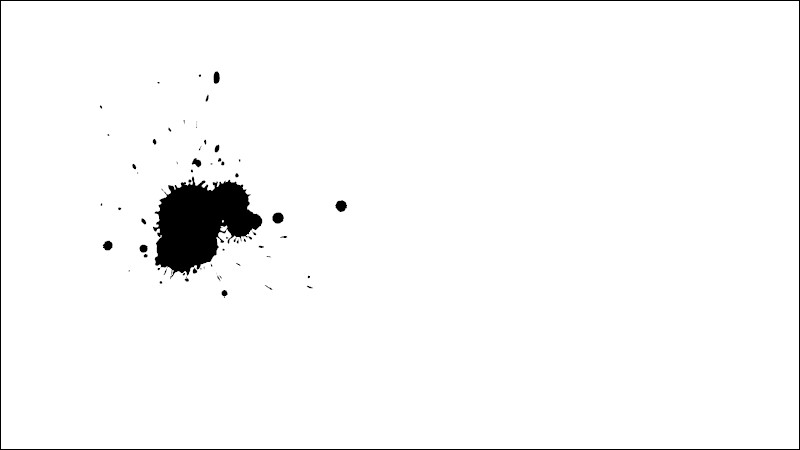
Langkah # 3 : Masukan Shape Rectangle Yang Menutupi Teks
Teks yang ada pada langkah # 2, Anda tutupi areanya dengan menggunakan shape rectangle. Kemudian, shape rectangle tersebut, Anda sent to back, agar teksnya bisa terlihat seperti gambar di bawah ini.
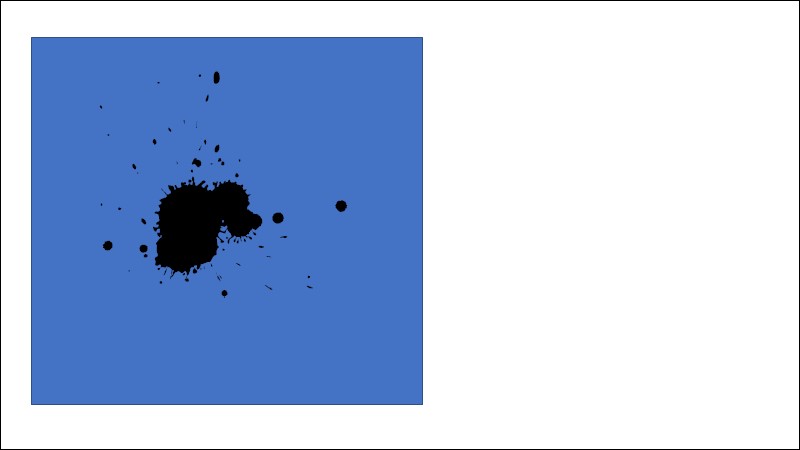
Langkah # 4 : Lakukan Fragment Pada Kedua Obyek
Gunanya Anda melakukan fragment dengan menggunakan fitur merge shape adalah agar teks tersebut dapat menjadi shape. Dengan bentuk shape tersebut, maka Anda dapat mengkolaborasikan shape tersebut dengan gambar foto dengan menggunakan fitur merge shape dimana Anda dapat memasukan gambar foto ke dalam shape dari hasil perubahan teks.
Langkah yang perlu Anda lakukan untuk menjadikan teks menjadi shape adalah :
- Select kedua obyek, yaitu shape rectangle dan teks.
- Klik fitur shape format/format.
- Pilih merge shape.
- Klik fragment.
Jika keempat langkah di atas Anda lakukan, maka hasilnya akan tampak seperti gambar di bawah ini.
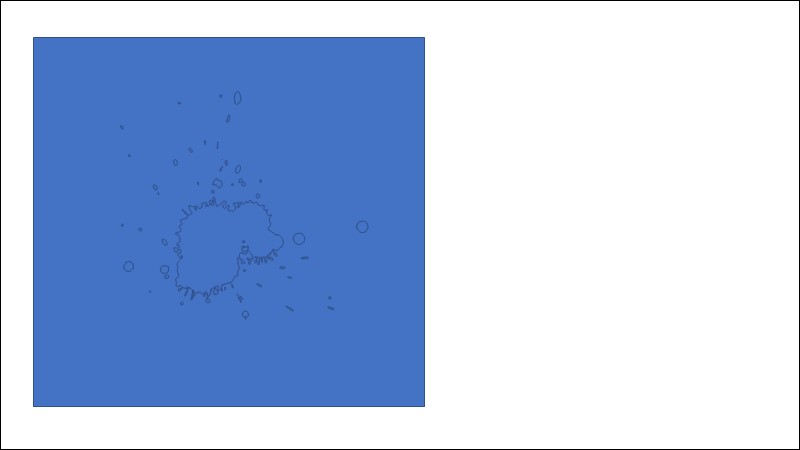
Kemudian, Anda hapus shape rectangle dan Anda juga dapat menghapus splash yang tidak Anda kehendaki, sehingga menyisakan hanya splash yang Anda inginkan dimana splash yang Anda inginkan tersebut sesungguhnya sudah berbentuk shape seperti gambar di bawah ini.
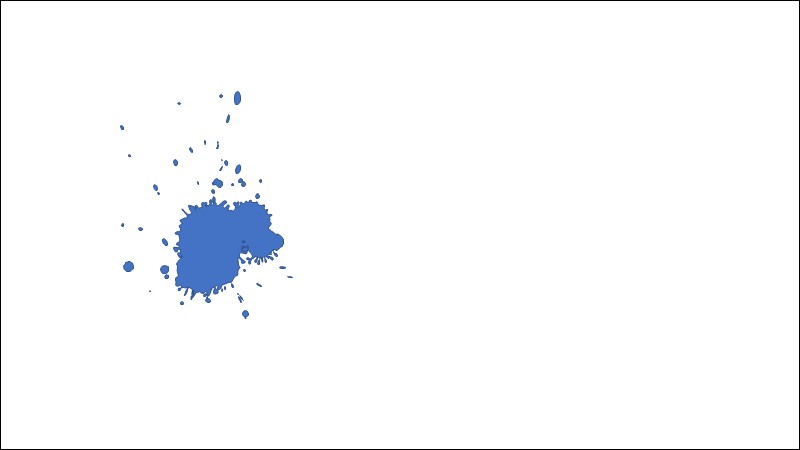
Langkah # 5 : Lakukan Union Untuk Shape Dari Langkah # 4
Dari shape dengan bentuk yang sudah Anda inginkan, maka Anda select semua shape yang diperoleh dari langkah # 4, pilih shape format/format, klik merge shape, dan klik union.
Tujuan dilakukan union adalah agar shape yang sudah dihasilkan pada langkah # 4 menjadi shape utuh yang satu kesatuan. Shape tersebut bisa Anda perbesar yang bentuknya seperti gambar di bawah ini.
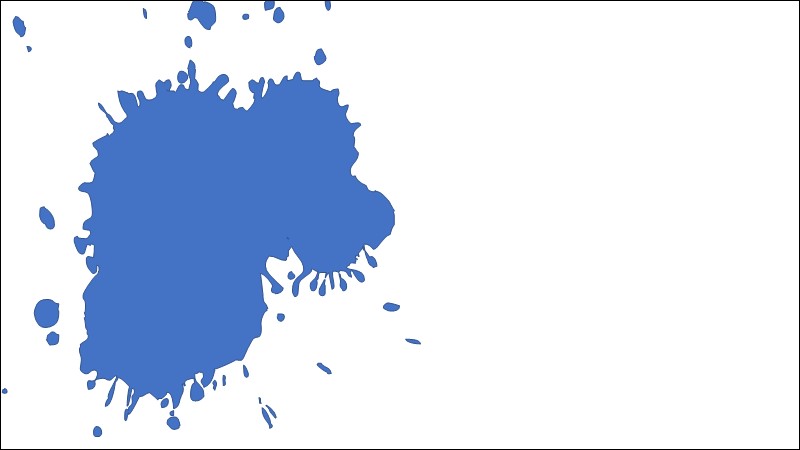
Langkah # 6 : Masukan Gambar Foto
Anda masukan gambar foto ke dalam slide yang baru dimana gambarnya relevan dengan pesan yang hendak Anda sampaikan.

Langkah # 7 : Masukan Gambar Foto ke Dalam Shape
Anda satukan gambar foto yang ada pada langkah # 6 dan shape yang ada pada langkah # 5 dalam satu slide, sehingga hasilnya seperti gambar di bawah ini.

Kemudian, masukan gambar foto ke dalam shape dengan menggunakan fitur merge shape.
Langkahnya adalah klik gambar, klik tombol shift sambil ditahan, klik shape-nya, klik fitur shape format/format, klik merge shape, dan klik intersect.
Hasilnya akan terlihat seperti gambar di bawah ini.
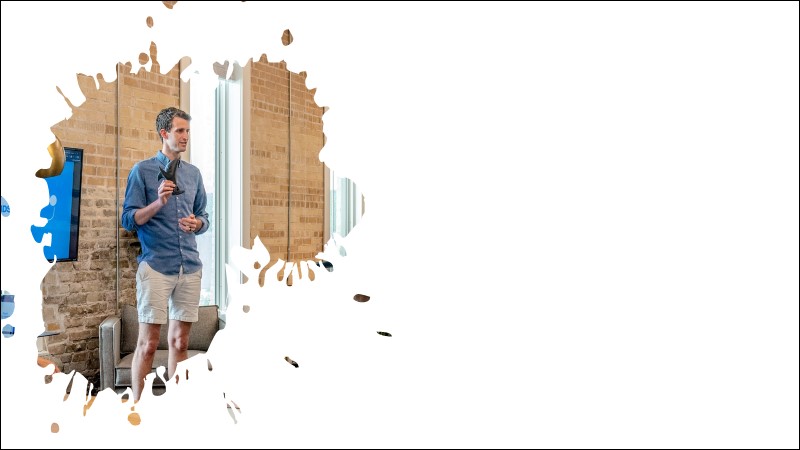
Langkah # 8 : Masukkan Pesan
Dari langkah # 7 yang telah Anda lakukan, maka Anda tinggal masukan pesannya. Anda dapat melihat ada ruang kosong di bagian sebelah kanan seperti gambar yang dihasilkan dari langkah # 7, sehingga pesan yang hendak Anda sampaikan dapat Anda letakkan pada bagian tersebut.
Ketika Anda selesai melakukan langkah # 8, maka hasilnya dapat Anda lihat seperti gambar di bawah ini.
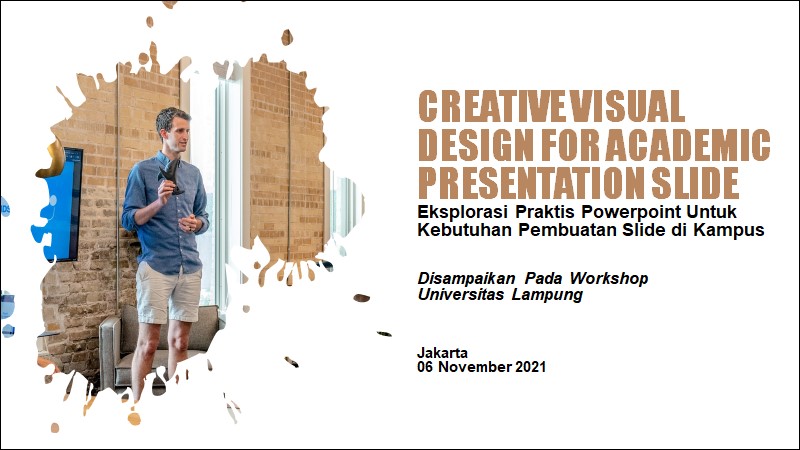
Apabila Anda telah selesai melakukan langkah # 8 dan ingin memperindah slide presentasi yang hendak Anda tampilkan, maka Anda dapat menambahkan frame. Hasilnya akan terlihat seperti gambar di bawah ini.
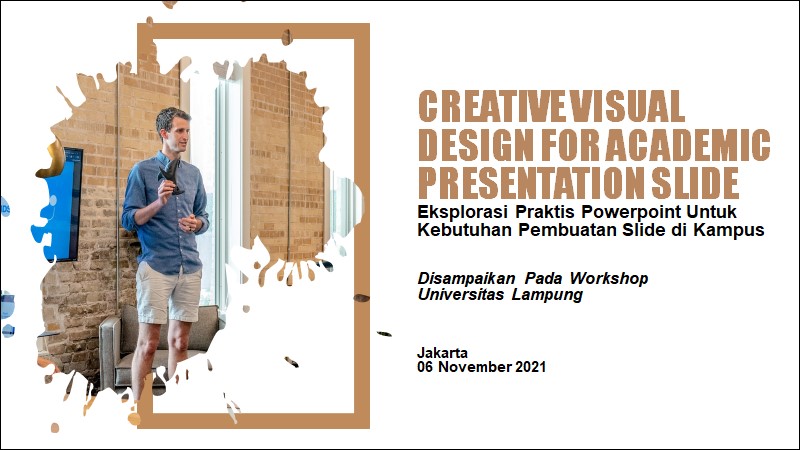
Demikianlah, cara membuat slide presentasi yang visual dan menarik dengan teknik creative paint splash.
Dengan mengubah teks yang fontnya WC Rhesus Bta menjadi shape, maka Anda dapat mengkreasikan shape hasil perubahan teksnya yang bisa Anda kombinasikan dengan gambar foto.
Gambar foto dapat Anda masukan ke dalam shape dari hasil perubahan teksnya dengan menggunakan fitur merge shape. Dari sini, Anda tinggal menambahkan kata kunci/kalimat ringkas sebagai pesan yang ingin Anda tampilkan.
Anda akan dapat menjadi lebih kreatif dalam menghasilkan slide presentasi dengan menggunakan teknik creative paint splash ini.
Teruslah berlatih, berlatih, dan berlatih.
Ketika Anda dapat satu ilmu, maka Anda bisa langsung amalkan alias praktikan. Jangan lupa untuk terus mengulang-ngulang sampai mendapatkan hasil yang optimal. Asahlah terus kapakmu.
Dengan terus berlatih, maka hal tersebut akan merangsang otak Anda untuk bekerja secara lebih maksimal dalam menemukan ide-ide yang kreatif.
Jika postingan ini bermanfaat bagi Anda, maka jangan lupa bagikan postingan ini ke kolega Anda agar postingan ini juga dapat bermanfaat bagi banyak orang.